Win10系統阻止從U盤安裝軟件的方法
時間:2023-08-08 09:22:09作者:極光下載站人氣:44
很多小伙伴之所以喜歡使用win10系統,就是因為Win10中的功能十分的豐富,我們可以使用Win10系統中的功能對電腦的壁紙、主題顏色以及任務欄顏色等進行設置,還可以對電腦中的默認語言以及頁面縮放大小進行設置。在使用Win10系統的過程中,有的小伙伴為了保護自己電腦的安全,想要關閉從U盤安裝應用的功能,這時我們只需要進入本地組策略編輯器頁面,然后在“Windows Installer”頁面中打開“阻止從可移動媒體進行任何安裝”選項,最后將該選項設置為“已啟用”即可。有的小伙伴可能不清楚具體的操作方法,接下來小編就來和大家分享一下Win10系統阻止從U盤安裝軟件的方法。
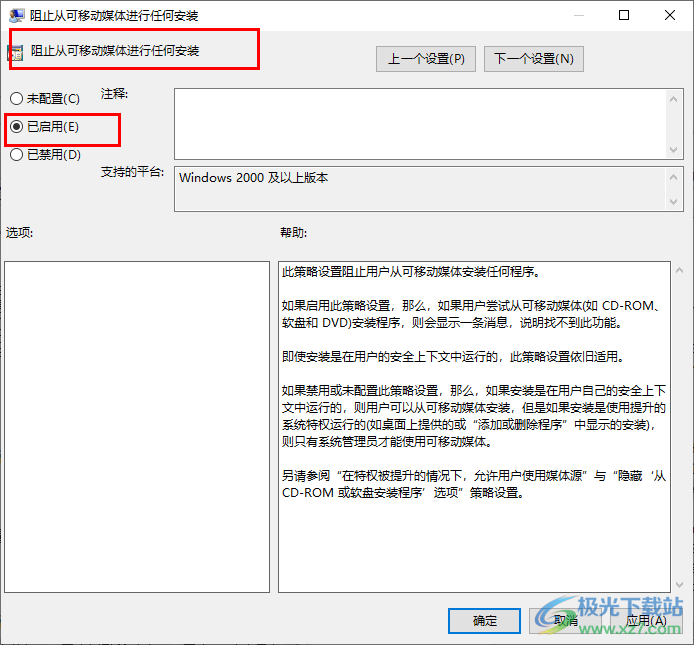
方法步驟
1、第一步,我們在電腦中使用快捷鍵“win+R”打開運行窗口,接著在窗口中輸入“gpedit.msc”,再點擊回車鍵
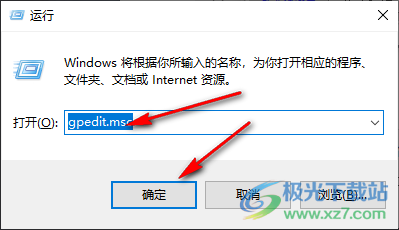
2、第二步,進入本地組策略編輯器頁面之后,我們在該頁面中先打開用戶配置選項,再打開管理模板選項
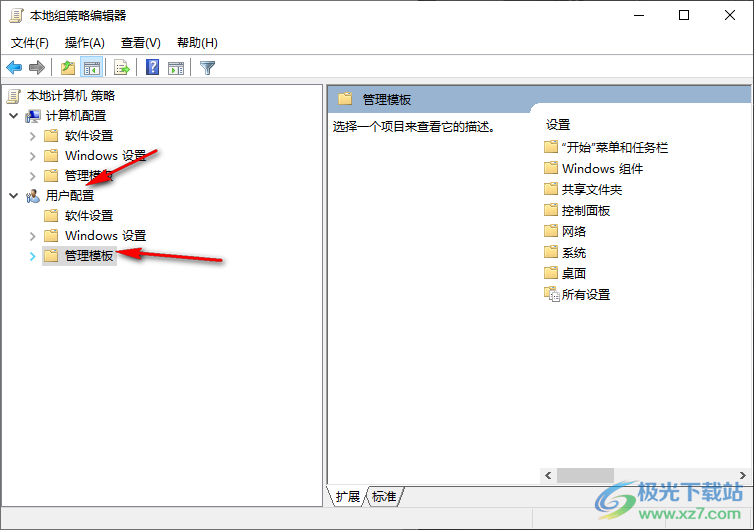
3、第三步,在管理模板的下拉列表中我們打開“Windows組件”,再點擊“Windows Installer”選項

4、第四步,在“Windows Installer”右側的頁面中,我們找到“阻止從可移動媒體進行任何安裝”選項,右鍵單擊該選項并選擇“編輯”選項
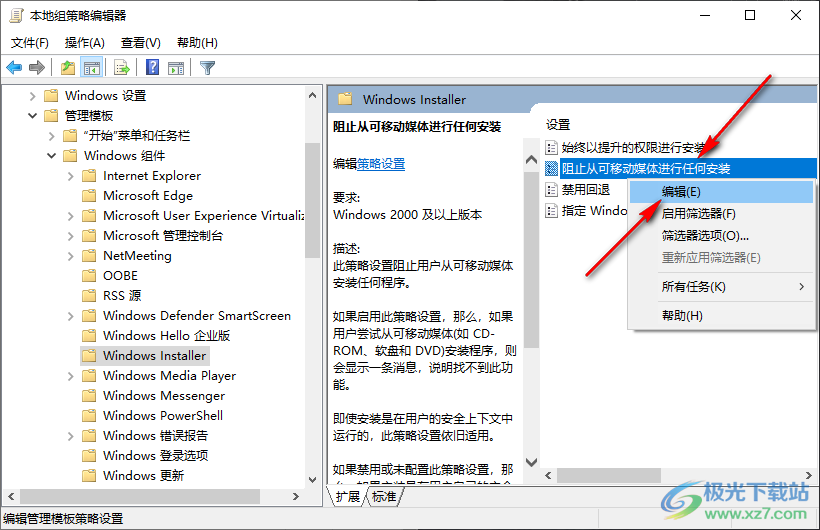
5、第五步,在彈框中我們將“阻止從可移動媒體進行任何安裝”設置為“已啟用”,最后點擊應用和確定選項即可
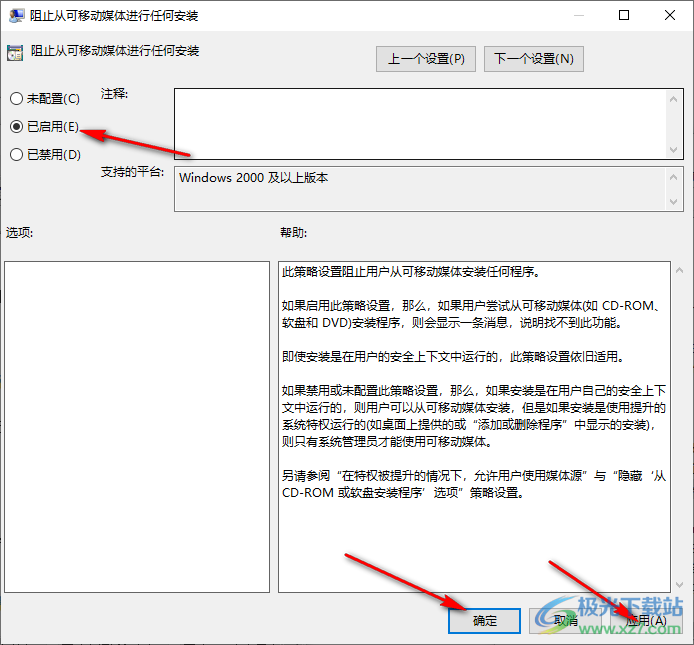
以上就是小編整理總結出的關于Win10系統阻止從U盤安裝軟件的方法,我們進入本地組策略編輯器頁面,然后在“Windows Installer”頁面中右鍵單擊“阻止從可移動媒體進行任何安裝”選項,接著點擊“編輯”選項,最后在“阻止從可移動媒體進行任何安裝”頁面中先點擊“已啟用”,再點擊應用和確定選項即可,感興趣的小伙伴快去試試吧。

大小:4.00 GB版本:64位單語言版環境:Win10
- 進入下載
網友評論